Ważne może być porównanie różnych wersji pliku. Być może chcesz się upewnić, że plik nagrany na dysk lub przechowywany w kopii zapasowej jest identyczny z oryginałem, wypisz wszystkie zmiany dokonane przez kogoś w pliku lub porównaj pliki po ataku hakerskim, aby dowiedzieć się, czy zostały zmodyfikowane w jakikolwiek sposób przez hakera.
Narzędzia do porównywania plików to jedna z opcji. Programy te umożliwiają szybkie porównywanie jednego lub wielu plików, co ma jedną zaletę w porównaniu z ręcznym porównywaniem danych.
Niektóre usługi online, Dropbox, Dysk Google lub OneDrive, obsługują również wersje plików i mogą wyświetlać różnice w wersjach plików, ale wymaga to korzystania z tych usług i posiadania połączenia internetowego, aby to zrobić.
Ponadto należy regularnie przesyłać wszystkie pliki, które chcesz regularnie sprawdzać, do usługi, aby móc porównywać różne wersje, gdy zajdzie taka potrzeba.
Przyjrzymy się najlepszym narzędziom do porównywania plików dla systemu Windows. Jak zwykle zaczynamy od wymagań dla tych narzędzi, które muszą spełniać wszystkie programy.
Następnie następuje przegląd każdego programu, a następnie tabela porównawcza, która porównuje ważne dane, a na końcu rekomendacja oparta na recenzjach i funkcjach.
Wymagania
- Program musi być w pełni kompatybilny ze wszystkimi najnowszymi 32-bitowymi i 64-bitowymi wersjami systemu operacyjnego Windows.
- Darmowa wersja musi być dostępna.
- Podstawową funkcją programu musi być porównanie plików. Oznacza to, że edytory tekstu z modułami porównywania plików nie znajdują się na liście.
Najlepsza lista
AptDiff
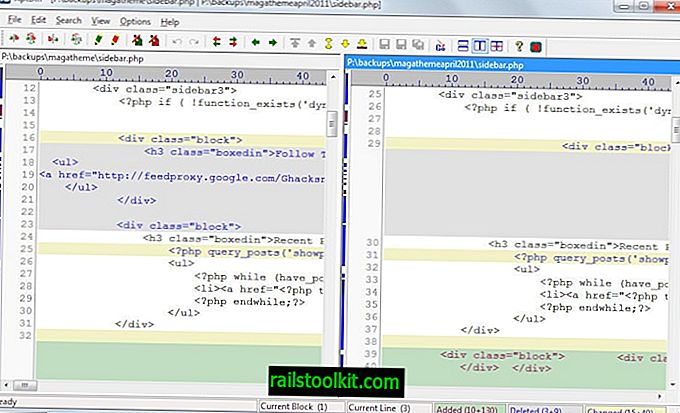
AptDif to wizualne narzędzie do porównywania plików dla systemu Windows. Wyświetla monit przy starcie, którego używasz, aby wybrać dwa pliki, które chcesz porównać i czy chcesz porównać zawartość tekstową czy binarną.
Oba wybrane pliki są następnie wyświetlane w interfejsie. Aplikacja używa kolorów wskazujących dodaną, usuniętą lub zmienioną zawartość w dowolnym pliku.
Możesz zmienić układ z pionowego na poziomy, jeśli wolisz w ten sposób i edytować jeden lub oba pliki bezpośrednio w oknie programu.
Aktualizacja : strona internetowa AptDiv nie jest już dostępna. Nadal możesz pobrać program z zewnętrznych stron pobierania, takich jak Softpedia.
DiffMerge
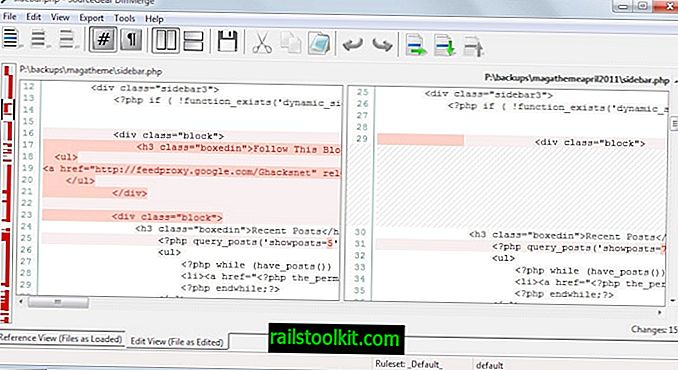
DiffMerge nie wyświetla okna wyboru pliku podczas uruchamiania. Aby rozpocząć, musisz wybrać jeden z obsługiwanych trybów, różnicę folderów, różnicę plików lub scalanie plików.
Różnice i scalanie plików działają podobnie do innych narzędzi do porównywania plików. Jeśli wybierzesz diff, oba pliki zostaną wyświetlone obok siebie. Program używa koloru czerwonego, aby wyróżnić różnice między dwoma wybranymi plikami.
Możesz edytować pliki od razu w programie, eksportować różnice lub użyć narzędzia scalania do scalenia danych.
Z drugiej strony narzędzie do porównywania folderów porównuje pliki w wybranych folderach i wyróżnieniach, które są identyczne i które różnią się.
Rozproszony
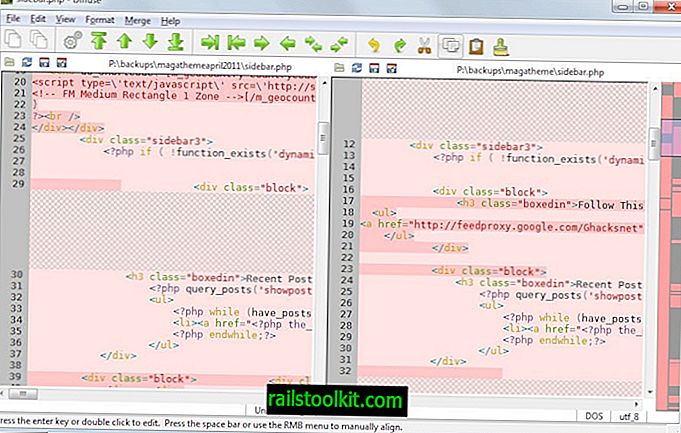
Diffuse został zaprojektowany specjalnie do porównywania kodu. Obsługuje kilkadziesiąt języków programowania i skryptów po wyjęciu z pudełka i używa automatycznego podświetlania składni po rozpoznaniu języka.
Wydaje się, że nie ma opcji zmiany kodowania kolorów, a niektórzy użytkownicy mogą uznać, że sposób wyświetlania rzeczy jest zbyt kolorowy, aby był użyteczny.
Jak widać na zrzucie ekranu, wszędzie jest kolor, co utrudnia czasem dostrzeżenie różnic. Program obsługuje również łączenie plików i edycję wybranych plików.
ExamDiff
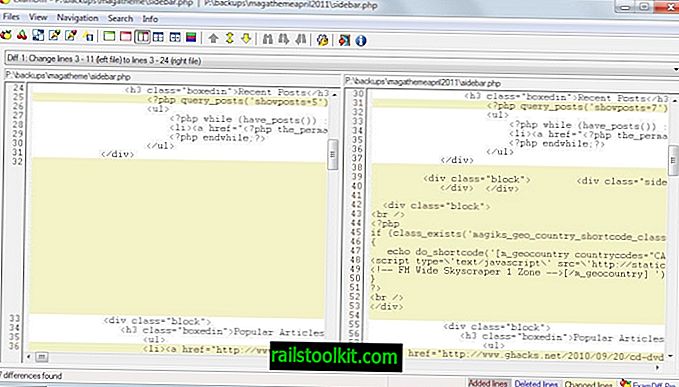
Darmowa wersja ExamDiff jest dostępna jako przenośny program i instalator. Wyświetla monit o wybranie dwóch plików w systemie przy uruchomieniu, a następnie wyświetla je obok siebie w interfejsie.
Tutaj podkreśla wszystkie różnice za pomocą kolorów, aby wskazać dodane, usunięte i zmienione linie. Menu u góry umożliwia przejście do każdej zauważonej przez nią różnicy.
Pliki można edytować bezpośrednio w oknie programu, a także plik różnic Unix można również zapisać za pomocą menu plików.
KDiff3

KDiff3 wyświetla monit przy starcie, którego używasz do załadowania jednego, dwóch lub trzech plików, które chcesz porównać. Pliki są wyświetlane obok siebie w interfejsie, a kiedy przewijasz, robią to wszystkie.
Program używa kolorów do wskazania zmian po obu stronach. Zwykły czarny na białym tekście oznacza identyczne linie lub znaki, a kolory zielony, niebieski lub czerwony wskazują, że informacje nie są dostępne we wszystkich plikach.
Oprócz opcji porównywania plików między sobą, istnieje również możliwość scalenia wybranych informacji na różne sposoby. Możliwe jest na przykład nadanie priorytetu informacjom w jednym pliku lub skonfigurowanie programu do automatycznego rozwiązywania podstawowych różnic w celu zaoszczędzenia czasu.
Meld
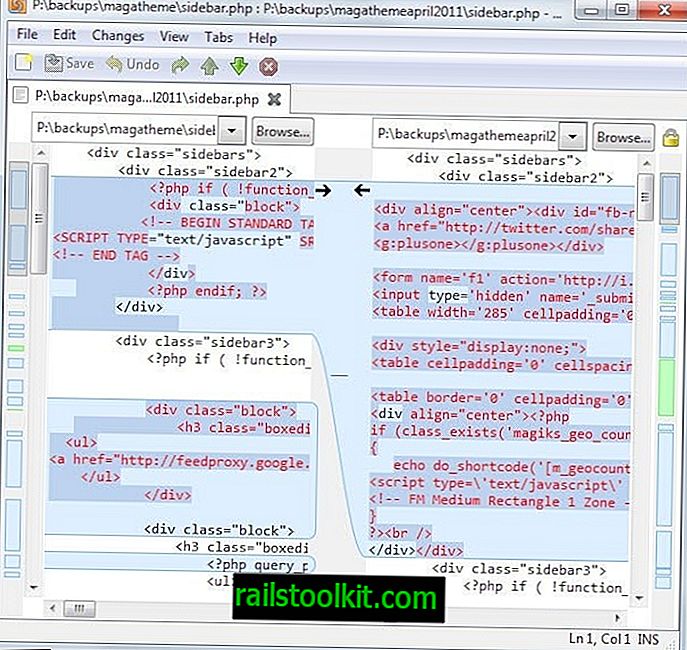
Meld wymaga zainstalowania Python 2 w systemie. Jest dostarczany z nim i instaluje wymagane komponenty, chyba że odznaczysz tę opcję podczas instalacji.
Oprogramowanie obsługuje dwu- i trójdrożne porównania plików, porównania folderów oraz obsługuje widok kontroli wersji, z którego można również korzystać.
Podkreśla różnice między załadowanymi plikami bezpośrednio i używa kolorów do wizualizacji tych w swoim interfejsie. To, co odróżnia go od większości porównywalnych rozwiązań, to fakt, że wizualizuje, w jaki sposób bloki odnoszą się do siebie w obu plikach.
Scalanie obsługuje scalanie plików i wiele innych opcji, takich jak karty, aby załadować wiele porównań jednocześnie.
tkdiff
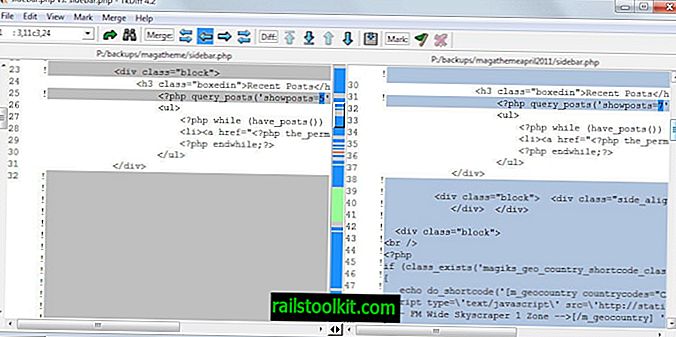
Tkdiff to graficzny interfejs użytkownika do programu diff. Możesz go użyć do załadowania dwóch plików, które następnie wyświetla obok siebie. Każda różnica znajduje się w małym menu w lewym górnym rogu, za pomocą którego możesz przejść od razu do niej.
Dostępne są opcje edycji plików bezpośrednio w interfejsie tkdiff i zmiany sposobu wyświetlania w nim również rzeczy. Można na przykład wyłączyć synchronizację paska przewijania lub zaznaczyć bieżącą różnicę.
Program obsługuje także łączenie plików załadowanych do jego interfejsu.
WinMerge
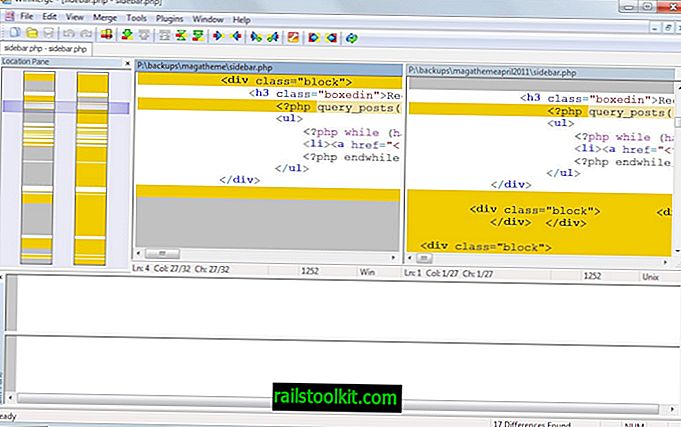
WinMerge istnieje już od bardzo dawna. Program jest dostępny jako wersja przenośna lub instalator dla systemu Windows. Możesz go użyć do porównania dwóch różnych plików, które do niego ładujesz.
Różnice są oznaczone kolorami i dostępne są opcje edycji plików bezpośrednio w oknie programu lub użycia narzędzi do scalania w celu scalenia informacji z dwóch plików.
Oprogramowanie obsługuje wiele wygodnych funkcji, takich jak obsługa zakładek, wtyczek, opcji generowania raportów lub zmiany sposobu wyświetlania informacji w interfejsie.
Wskazówka: WinMerge 2011 jest oficjalnym widelcem, który jest w fazie rozwoju.
Tabela porównawcza
| Nazwa | Przenośny | funkcje | Inny |
| AptDif | Nie | Porównaj jako binarny lub tekstowy | |
| DiffMerge | tak | Folder Zróżnicowane, Scalanie, Eksport | Wersje Linux i Mac |
| Rozproszony | Nie | Scalanie plików N-way | Wersje Linux i Mac |
| ExamDiff | tak | Interfejs linii komend | |
| Kdiff3 | Nie | porównanie dwu- i trójdrożne | Narzędzia wiersza poleceń, wersje Linux i Mac |
| Meld | tak | porównanie dwu- i trójdrożne, Scalanie, Różnice folderów | Wersje Linux i Mac, wymaga Python 2 |
| tkdiff | Nie | Scalanie | Wersje Linux i Mac |
| WinMerge | tak | Scalanie, różnicowanie folderów | Obsługa wtyczek |
Zalecenie
Które narzędzie do porównywania plików jest dla Ciebie odpowiednie? Nie mogę odpowiedzieć na to pytanie, ale zamiast tego mogę dać ci rekomendacje. Narzędzie, które wywarło na mnie największe wrażenie, to Meld. Chociaż wymaga instalacji Python 2, obsługuje wiele różnych funkcji, jest dostępny na wielu platformach i obsługuje ponadto różnicę folderów.
Ponadto, co może być równie ważne, jest często aktualizowany. Lżejszą opcją jest Kdiff3, który działał dobrze podczas testów, a jeśli potrzebujesz binarnego porównania plików, możesz zamiast tego sprawdzić Aptdif.
Teraz Ty : używasz innego narzędzia do porównywania plików? Podziel się tym z nami wszystkimi w sekcji komentarzy poniżej.













